Como baixar e instalar um emulador Android para Mac
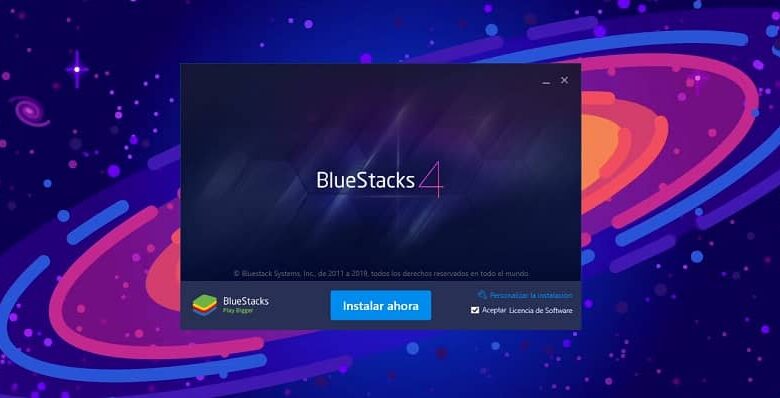
Você está interessado em saber o que é emulador Android leve para PC com Windows ? Gostaria de saber como instalar o emulador Android para Mac? Além de Como adquiri-lo?
Se você quiser instalar ou executar aplicativos Android gratuitos em seu PC Mac no usando um emulador e você não sabe o que fazer para obtê-lo, vamos mostrar aqui como você pode baixar e instalar com rapidez e facilidade.
Um emulador é um software virtual projetado para executar vários sistemas operacionais em nosso computador, originalmente criado para Celulares ou consoles de videogame. O sistema Android é um dos mais avançados e importantes do mundo, e se tornou um dos mais utilizados devido às suas capacidades e propriedades.
O melhor emulador de Android para um Mac
Como em muitos outros sistemas operacionais de computador, o objetivo do emulador Android para Mac é criar as condições precisas para executar programas, jogos e aplicativos produzido por plataformas de inovação em telefones Android. Sem dúvida, o melhor emulador que atende a essas condições é o BlueStacks 4.0, no qual podemos ter o aplicativo Google Play totalmente pronto para uso.
Porque este emulador nos oferece uma interface semelhante à encontrada em nosso celular Android, se você instalar aplicativos Android em um PC Mac com BlueStacks, ao abri-los, você verá que é tão fácil quanto clicar em seu ícone; e seu uso é tão simples quanto simular com o ponteiro a função que nossos dedos executam ao tocar o dispositivo.
Além disso, no que diz respeito aos jogos, para não ter dificuldades e para os desfrutar confortavelmente, o emulador Android para Mac vem com um conjunto de comandos pré-configurados para executar a ação a partir do teclado do nosso computador.
Como baixar e instalar este emulador de Android para Mac
A maneira mais segura e fácil de baixe a última versão do emulador Bluestacks Android para o sistema operacional Mac é ir para o site oficial deste emulador popular. Na janela principal, encontraremos um botão que diz: " Baixe o App Player “, Vamos clicar nele e ele nos levará a uma segunda janela.
Desta forma, a plataforma detectará o sistema operacional que temos em nosso computador por padrão; para baixar a versão do software de emulação BlueStacks 4.0 que funciona melhor para você.
É por isso que nesta janela encontraremos duas seções. Um para baixar por padrão ou para escolher um sistema operacional diferente; como o Windows; portanto, clicamos no botão " Baixar BlueStacks Para iniciar o download.
Uma vez baixado o arquivo compactado, clicaremos no botão “executar” e a janela principal do instalador abrirá imediatamente, na qual clicaremos no botão que diz “Instalar agora”. Assim que este processo for iniciado, vamos esperar que a barra de instalação carregue a 100% e clique em futuros .
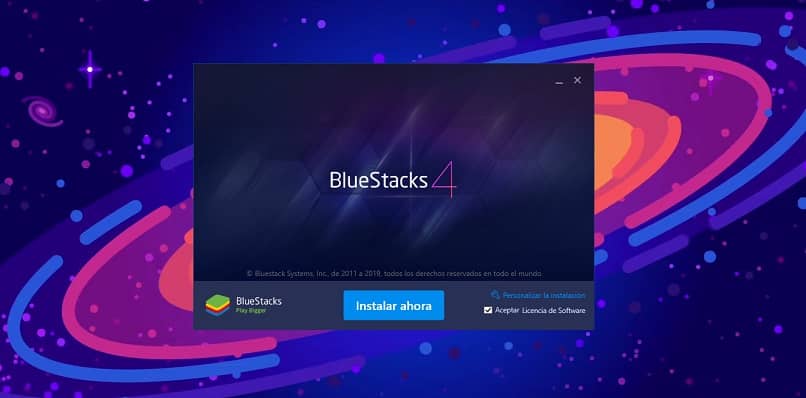
Dicas para facilitar o acesso ao emulador
A instalação está completa. Uma pequena janela com um fundo azul aparecerá na área de trabalho do nosso computador; este tem o ícone do emulador no centro e se chama: " Instalações BlueStacks r ».
Em nosso Dock ou barra de aplicativos, abriremos a pasta chamada “Todos os meus arquivos” e clicaremos na opção “Aplicativos”. Mais tarde faremos ícone de arrastar de emulador da pequena janela para esta seção; e assim teremos acesso fácil e rápido ao nosso emulador.
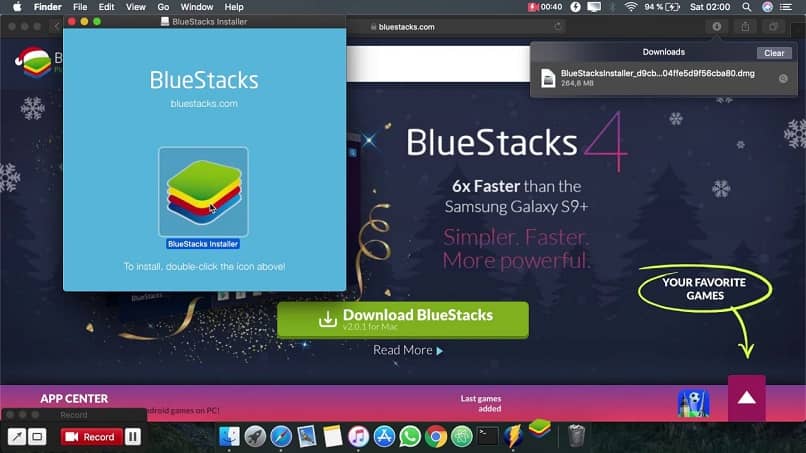
Então, de uma forma simples e clara, você pode saber como que bom emulador Android para Mac é Útil . Além de saber qual é o melhor emulador, quais as vantagens que a qualidade do seu sistema nos oferece e como fazer o download e instalar de forma acessível. Se gostou, não se esqueça de compartilhar e deixar sua opinião nos comentários, pois você nos motiva a fornecer informações confiáveis e de qualidade.




